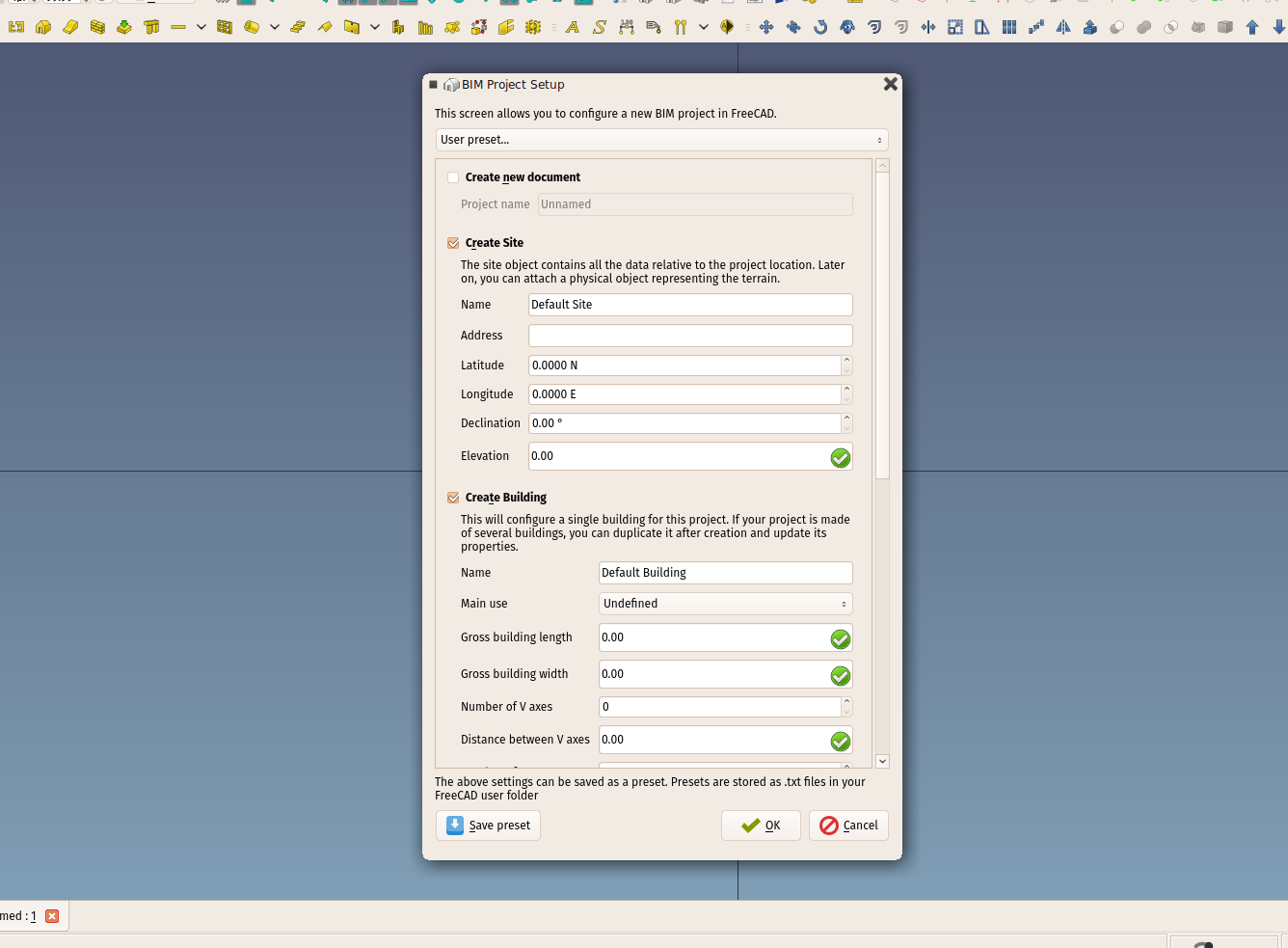BIM ProjectManager/fr
|
|
| Emplacement du menu |
|---|
| Gestion → Configurer un projet |
| Ateliers |
| BIM |
| Raccourci par défaut |
| Aucun |
| Introduit dans la version |
| - |
| Voir aussi |
| Aucun |
Description
La boîte de dialogue Configuration d'un projet BIM vous permet de créer un ensemble d'objets guides de guidage dans le document en cours ou dans un nouveau document, ce qui vous aidera à démarrer la modélisation d’un projet BIM.
Configuration d'un projet BIM
Utilisation
La fenêtre de dialogue de configuration de projet peut créer :
- Un nouveau document. Les autres objets seront créés dans le document couramment ouvert.
- Un Site. L'objet Site représente un terrain sur lequel votre projet sera situé. Vous pouvez lui attribuer un certain nombre de propriétés utiles, telles que l'adresse postale et les coordonnées de la terre. Lors de la création, le site est simplement un conteneur vide pour d'autres objets BIM, mais un objet 3D représentant le terrain réel peut être associé ultérieurement.
- Un Bâtiment. L'objet Bâtiment est un conteneur pour tous les objets BIM qui appartiendront à un même bâtiment. Vous pouvez définir un type de bâtiment et lui attribuer des dimensions rectangulaires brutes qui seront représentées par un rectangle dessiné sur le plan XY.
- Un ensemble d'Axes, en définissant leur nombre et leur espacement. Les axes servent de lignes directrices pour aligner des objets 2D et 3D. Ces axes peuvent être modifiés ou de nouveaux axes introduits ultérieurement.
- Un ensemble de Parties de bâtiment pour représenter les niveaux. Les Parties de bâtiment sont des objets conteneurs BIM génériques qui peuvent être utilisés pour regrouper d'autres objets BIM de plusieurs manières significatives, telles que des composants répétables ou des niveaux de construction.
- Un ensemble de Groupes par défaut à l'intérieur de chaque niveau. Les Groupes peuvent être utilisés pour organiser vos objets BIM dans des catégories plus explicites, telles que "Murs" ou "Colonnes". Ils n'ont aucun impact sur le modèle lui-même mais aident souvent à rendre la structure de votre modèle plus lisible lorsqu'elle contient beaucoup d'objets.
Modèles
L'outil Projet prend en charge deux types de modèles :
- Une fois que vous avez rempli les différentes options, le contenu de l'assistant de configuration du projet BIM peut être sauvegardé en tant que modèle. Ces modèles peuvent être restaurés et adaptés ultérieurement. Les modèles de projet sont stockés sous forme de fichiers texte dans votre dossier utilisateur FreeCAD.
- Vous pouvez également enregistrer le contenu du document actuel en tant que modèle. Cela permettra d'enregistrer le document ouvert comme un fichier .FCStd standard, mais aussi d'inclure des paramètres BIM supplémentaires comme le plan de travail actuel ou les unités actuelles. En utilisant l'option restaurer à tout moment, le contenu de ce fichier modèle sera fusionné dans le document actif et tous les paramètres qu'il contient seront appliqués.
- 2D drafting: Sketch, Line, Polyline, Circle, Arc, Arc From 3 Points, Fillet, Ellipse, Polygon, Rectangle, B-Spline, Bézier Curve, Cubic Bézier Curve, Point
- 3D/BIM: Project, Site, Building, Level, Space, Wall, Curtain Wall, Column, Beam, Slab, Door, Window, Pipe, Connector, Stairs, Roof, Panel, Frame, Fence, Truss, Equipment
- Reinforcement Tools: Custom Rebar, Straight Rebar, U-Shape Rebar, L-Shape Rebar, Stirrup, Bent-Shape Rebar, Helical Rebar, Column Reinforcement, Beam Reinforcement, Slab Reinforcement, Footing Reinforcement
- Generic 3D Tools: Profile, Box, Shape Builder, Facebinder, Objects Library, Component, External Reference
- Annotation: Text, Shape From Text, Aligned Dimension, Horizontal Dimension, Vertical Dimension, Leader, Label, Hatch, Axis, Axis System, Grid, Section Plane, New Page, New View
- Create 2D Views: 2D Drawing, Section View, Section Cut
- Snapping: Snap Lock, Snap Endpoint, Snap Midpoint, Snap Center, Snap Angle, Snap Intersection, Snap Perpendicular, Snap Extension, Snap Parallel, Snap Special, Snap Near, Snap Ortho, Snap Grid, Snap Working Plane, Snap Dimensions, Toggle Grid, Working Plane Front, Working Plane Top, Working Plane Side, Working Plane
- Modify: Move, Copy, Rotate, Clone, Create Simple Copy, Create Compound, Offset, 2D Offset, Trimex, Join, Split, Scale, Stretch, Draft to Sketch, Upgrade, Downgrade, Add Component, Remove Component, Array, Path Array, Polar Array, Point Array, Cut With Plane, Mirror, Extrude, Difference, Union, Intersection
- Manage: BIM Setup, Views Manager, Setup Project, Manage Doors and Windows, Manage IFC Elements, Manage IFC Quantities, Manage IFC Properties, Manage Classification, Manage Layers, Material, Schedule, Preflight Checks, Annotation Styles
- Utils: Toggle Bottom Panels, Move to Trash, Working Plane View, Select Group, Set Slope, Working Plane Proxy, Add to Construction Group, Split Mesh, Mesh to Shape, Select Non-Manifold Meshes, Remove Shape From BIM, Close Holes, Merge Walls, Check, Toggle IFC B-Rep Flag, Toggle Subcomponents, Survey, IFC Diff, IFC Explorer, New IFC Spreadsheet, Image Plane, Unclone, Rewire, Glue, Re-Extrude
- Panel Tools: Panel, Panel Cut, Panel Sheet, Nest
- Structure Tools: Structure, Structural System, Multiple Structures
- IFC Tools: IFC Diff, IFC Expand, Create IFC Project, IfcOpenShell Update
- Nudge: Nudge Switch, Nudge Up, Nudge Down, Nudge Left, Nudge Right, Nudge Rotate Left, Nudge Rotate Right, Nudge Extend, Nudge Shrink
- Additional: Preferences, Fine tuning, Import Export Preferences, IFC, DAE, OBJ, JSON, 3DS, SHP
- Démarrer avec FreeCAD
- Installation : Téléchargements, Windows, Linux, Mac, Logiciels supplémentaires, Docker, AppImage, Ubuntu Snap
- Bases : À propos de FreeCAD, Interface, Navigation par la souris, Méthodes de sélection, Objet name, Préférences, Ateliers, Structure du document, Propriétés, Contribuer à FreeCAD, Faire un don
- Aide : Tutoriels, Tutoriels vidéo
- Ateliers : Std Base, Arch, Assembly, CAM, Draft, FEM, Inspection, Mesh, OpenSCAD, Part, PartDesign, Points, Reverse Engineering, Robot, Sketcher, Spreadsheet, Surface, TechDraw, Test